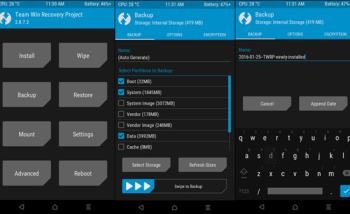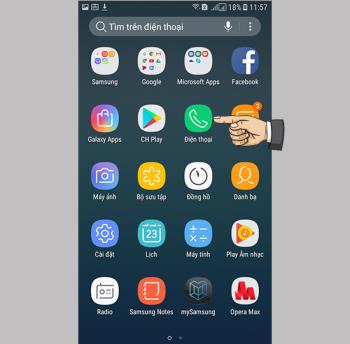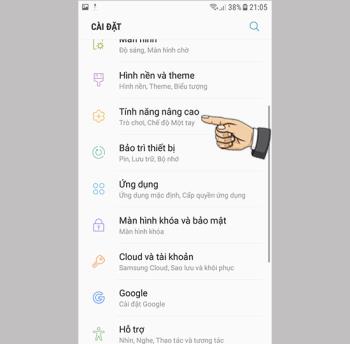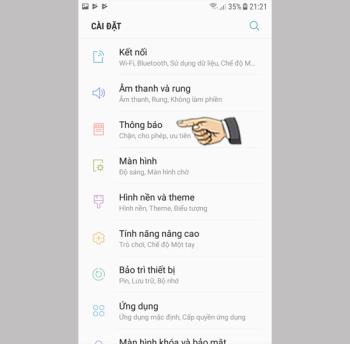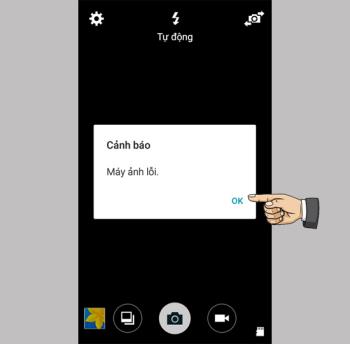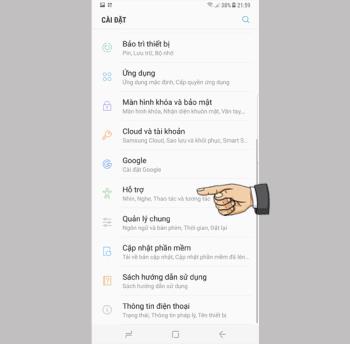کلید دوربین شناور را در Samsung Galaxy S8 Plus فعال کنید

یک کلید شناور دوربین را اضافه کنید تا بتوانید در هر حالت روی صفحه در حالت خودکار و سلفی حرکت کنید.
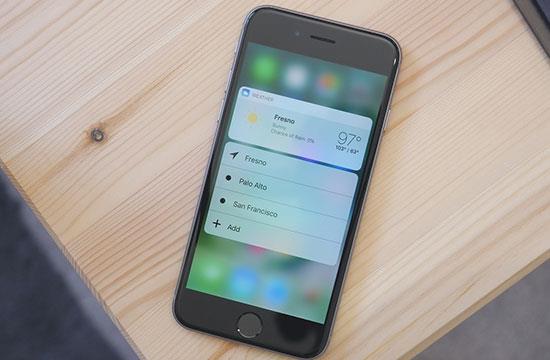
بر این اساس ، اخیراً ، هنگامی که مدل های آیفون که از 3D Touch پشتیبانی می کنند به iOS 10 به روز می شوند ، بسیاری از افراد احساس هیجان می کنند زیرا از آن بسیار پشتیبانی شده است و راحتی کاربران را افزایش می دهد.
در نسخه های قبلی ، مجبور بودید هر پیام را به صورت دستی حذف کنید ، که بسیار وقت گیر بود. اکنون ، iOS 10 این کار را بسیار راحت تر و راحت تر خواهد کرد.
وقتی نوار اعلان را باز می کنید ، یک x مشاهده خواهید کرد . محکم بر روی آن فشار دهید ، گزینه "حذف همه اعلان ها" ظاهر می شود و می توانید بدون نیاز به حذف هر یک از اعلان ها ، همه اعلان ها را حذف کنید.

در iOS ، برای دیدن اعلان ها باید انگشت خود را بکشید. صفحه قفل در iOS 10 بسیار بهبود یافته است و اکنون می توانید بدون نیاز به باز کردن آن برنامه ، پیام ها را سریعاً مشاهده یا به آنها پاسخ دهید. این ویژگی فقط در دستگاههایی با 3D Touch مانند iPhone 6s یا iPhone 7 کاربرد دارد. برای استفاده از این ویژگی ، فقط اعلان را فشار دهید و کل اعلان ظاهر شود.
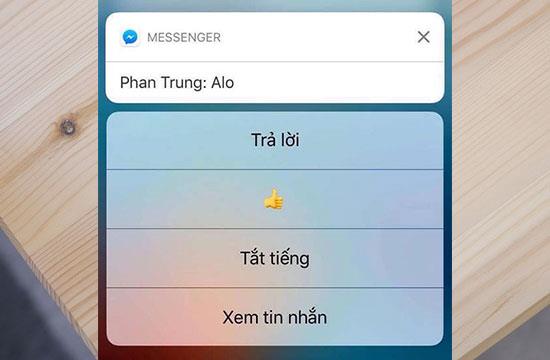
اگرچه از نسخه های اولیه iOS 7 ظاهر می شود ، اما فقط در iOS 10 نیست که ویژگی جدید Control Center در ویژگی های شخصی سازی آن واقعاً مفید و مفید است.
علاوه بر این ، اپل در مورد ادغام 3D Touch در گزینه های Control Center چیز کاملاً ویژه ای اضافه کرده است.
با استفاده از 3D Touch می توانید 3 سطح روشنایی مختلف چراغ قوه را تنظیم کنید ، یا یک تایمر را شروع کنید ، همچنین هنگام لمس کاربر برای باز کردن آن ، حالت دوربین مورد نظر را در کنار دوربین پیش فرض انتخاب کنید.
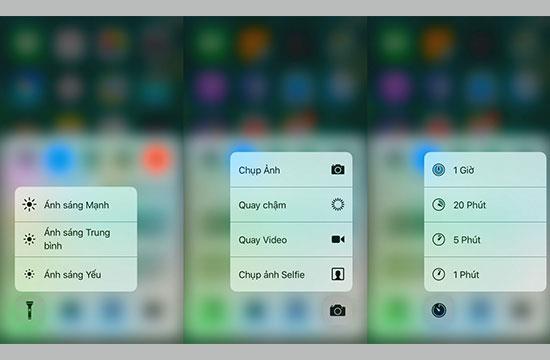
اگر در نسخه های قبلی iOS ، برای تغییر نام پوشه ، کاربران مجبور شدند قبل از تغییر نام پوشه ، پوشه ای را انتخاب کنند. iOS 10 متفاوت است ، سیستم عامل به کاربران این امکان را داده است تا فقط با یک لمس از طریق فناوری 3D Touch سریع نام پوشه ها را تغییر دهند.
برای تغییر نام یک پوشه در iOS 10 ، کاربران به راحتی پوشه را فشار داده و همیشه نامگذاری را خیلی سریع انتخاب می کنند.

اگر می خواهید هر برنامه ای را که نمی خواهد وقت زیادی را در Appstore صرف کند ، در فروشگاه برنامه جستجو و پیدا کنید ، با دوستان خود به اشتراک بگذارید ، 3D Touch می تواند به شما کمک کند.
در iOS 10 ، تا زمانی که برنامه را سخت فشار دهید ، گزینه اشتراک برنامه ظاهر می شود. می توانید برنامه ها را از طریق zalo ، نامه الکترونیکی ، فیس بوک یا هر روشی که می خواهید با دوستان خود به اشتراک بگذارید. و مطمئناً ، برنامه از طریق مسیر برنامه در Appstore به اشتراک گذاشته می شود.
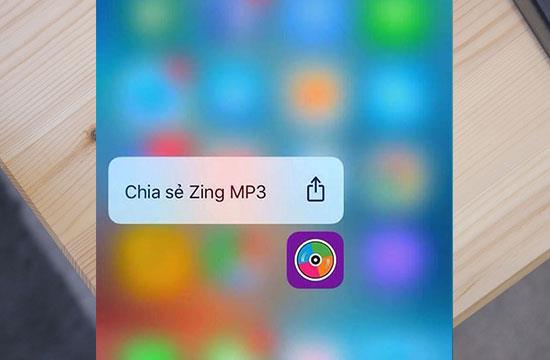
قابلیتی که کاربران مدتها انتظار داشتند 3G سریع خاموش و روشن باشد. نیازی به رفتن به تنظیمات و انجام عملیات بیشتر نیست. درست در صفحه اصلی ، شما فقط باید 3D نماد تنظیمات را لمس کنید ، گزینه های Bluetooth ، Wifi ، 3G ، Battery برای دسترسی سریع وجود دارد.
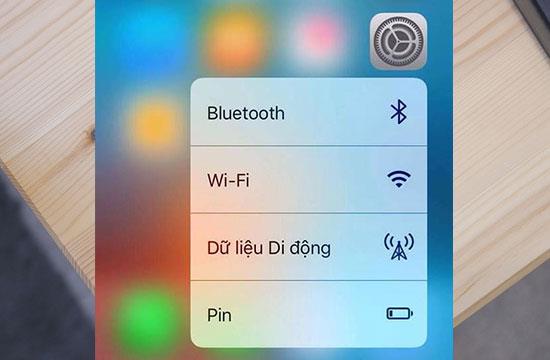
با بارگیری یک برنامه ، شما فقط باید از 3D Touch استفاده کنید و برنامه دارای گزینه های مفید بسیاری مانند بارگیری مکث ، لغو بارگیری ، اولویت بارگیری است. اولویت بارگیری به این معنی است که وقتی چندین برنامه را به طور هم زمان بارگیری می کنید ، iOS برنامه هایی را که برای استفاده از آنها انتخاب می کنید در اولویت قرار می دهد.
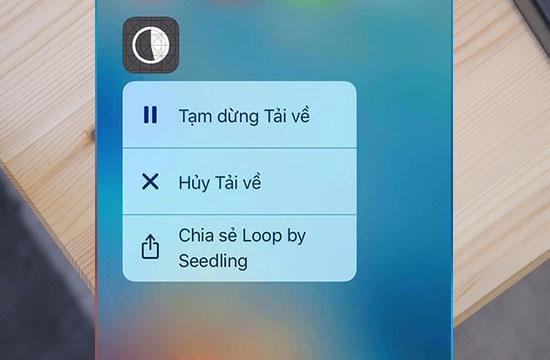
با 7 نکته در بالا می توانید iOS 10 را راحت تر و راحت تر تجربه کنید. امیدوارم در آینده ای نزدیک ، امکاناتی که فقط در صورت لمس و خاموش کردن 3G سریع 3D خاموش و روشن می شوند ، توسط اپل مجاز به استفاده در دستگاه هایی است که از 3D Touch پشتیبانی نمی کنند.
یک کلید شناور دوربین را اضافه کنید تا بتوانید در هر حالت روی صفحه در حالت خودکار و سلفی حرکت کنید.
می توانید برنامه ای را که می خواهید در نسبت تصویر تمام صفحه استفاده کنید انتخاب کنید.
هرچه نقاط لمسی یک تلفن لمسی بیشتر باشد ، لمس نرم تر و پاسخگوتر خواهد بود.
پین کردن صفحه نمایش ویژگی جدیدی است که از اندروید 5.0 معرفی شده است و کاربران را از نگرانی در مورد کنجکاوی دیگران هنگام قرض دادن به Samsung Galaxy S6 نجات می دهد.
برای خاموش کردن تماس ها و آلارم های ورودی ، دست خود را روی صفحه قرار دهید یا دستگاه را وارونه کنید.
می توانید از طریق اتصال Miracast (پخش صفحه) تصویر را روی صفحه بزرگ تلویزیون هوشمند به اشتراک بگذارید.
اطلاعات ماشین به شما کمک می کند اطلاعاتی مانند IME ، مدل ...
برای برقراری تماس ، مخاطبین یا تلفن خود را به راست بکشید و برای ارسال پیام به چپ بروید.
این ویژگی به شما امکان می دهد مجوزهای ترسیم سایر برنامه های دستگاه خود را خاموش کنید.
اصطلاح بازیابی TWRP برای کاربران اندروید چندان عجیب نیست ، به ویژه برای اعضایی که دوست دارند Rom دستگاه را کشف و کشف کنند.
مسدود کردن تماس ها به شما کمک می کند تا از مزاحمت افراد ناخواسته جلوگیری کنید.
این ویژگی به شما کمک می کند تا قفل دستگاه خود را بدون لمس کردن صفحه به سرعت با صورت باز کنید.
دستگاه شما هنگام بلند شدن ارتعاش می کند تا تماس ها و پیام های از دست رفته را به شما اطلاع دهد.
حالت ورودی یک دست می تواند فشار دادن صفحه کلید عددی را با یک دست سریعتر و راحت تر کند.
گاهی اوقات اعلان های برنامه هایی مانند فیس بوک ، زالو ... می تواند برای کار شما آزاردهنده باشد ، می توانید آنها را برای روشن/خاموش کردن تنظیم کنید.
پس از مدتی استفاده از دوربین گوشی ، خطایی را گزارش می کنید و دیگر نمی توانید از آن استفاده کنید.
کلید خانه مجازی از کاربران برای عملکرد سریع و راحت پشتیبانی می کند.
تلفن از شارژ سریع پشتیبانی می کند ، اما زمان زیادی طول می کشد تا باتری به طور کامل شارژ شود ، چرا؟ و چگونه می توان این تلفن شارژ طولانی سامسونگ را تعمیر کرد؟
فقط با یک ضربه تند وشدید زدن روی صفحه ، اسکرین شات بگیرید.
این ویژگی به کاغذ دیواری قفل صفحه اجازه می دهد تا هنگامی که تلفن خود را در جهت های مختلف کج می کنید به جلوه های مختلف تغییر کند.